Avaliar este artigo :
5/5 | 1 opinião
Este artigo foi útil para si ?
Sim
Não
Vous avez noté 0 étoile(s)
Sommaire
Procédure
O ícone "Firewall" no cPanel permite-lhe gerir a firewall associada ao seu pacote de alojamento web cPanel na LWS: autorizar um acesso remoto específico, permitir que um anfitrião remoto aceda a serviços específicos ou desbloquear endereços IP bloqueados pela firewall.
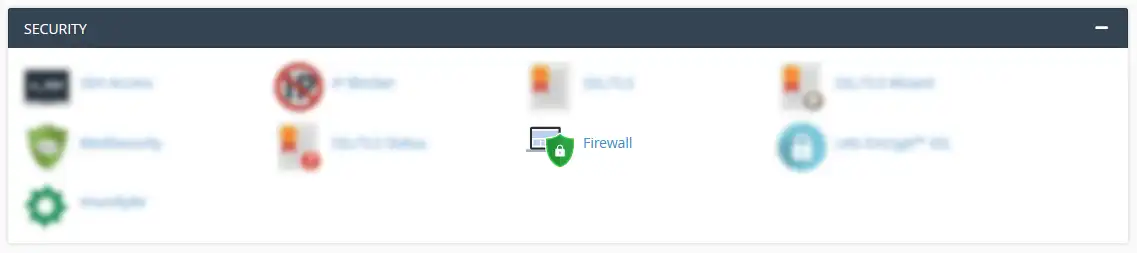
Pode autorizar o seu site ou aplicação, alojado na sua conta cPanel, a aceder a outro site, serviço, API, etc., alojado noutro servidor.
Por exemplo, pode autorizar o seu site a aceder à API CDiscount; ou autorizar a sua aplicação a aceder a um servidor de e-mail, MongoDB, PostgreSQL, Redis... alojado num VPS.
Dica: As portas seguintes são sistematicamente autorizadas e não necessitam de ser adicionadas a uma regra:
Suponha que pretende ativar uma ligação entre o seu sítio Web e o seu servidor PostgreSQL exposto no endereço 1.2.3.4 na porta TCP 5432. Para o fazer, clique no botão Adicionar uma regra de saída:
![]()
De seguida, introduza o endereço IP, o protocolo e a porta no formulário que se segue:
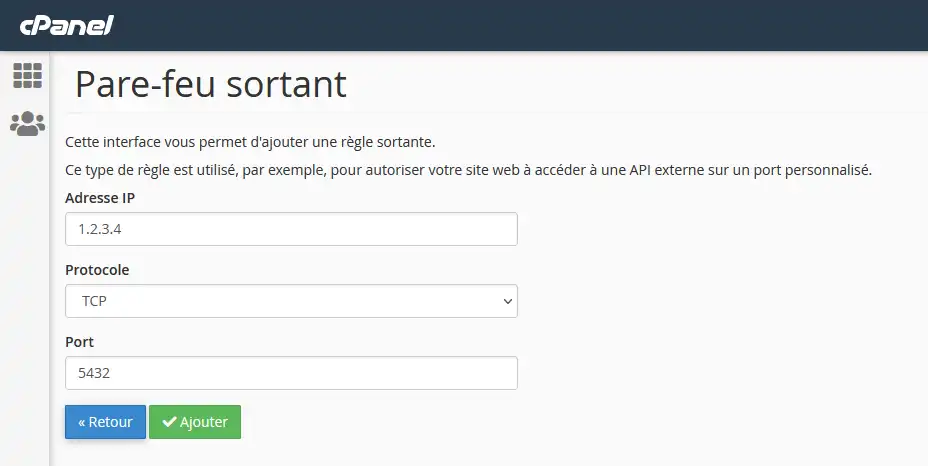
Confirme clicando em "Adicionar". A ação produzirá efeitos dentro de alguns minutos.
Também pode autorizar o acesso a um serviço de conta cPanel através da autorização de um endereço IP. Os serviços compatíveis com esta funcionalidade são
Sugestão: Os endereços IP listados no ícone remoto MySQL no cPanel já estão autorizados a aceder ao serviço MySQL, não é necessário listá-los novamente.
Suponha que pretende autorizar o seu servidor CDN a aceder à sua versão não-SSL do site. Para o fazer, clique no botão Adicionar uma regra de entrada e introduza o endereço IP, o protocolo e a porta a expor:
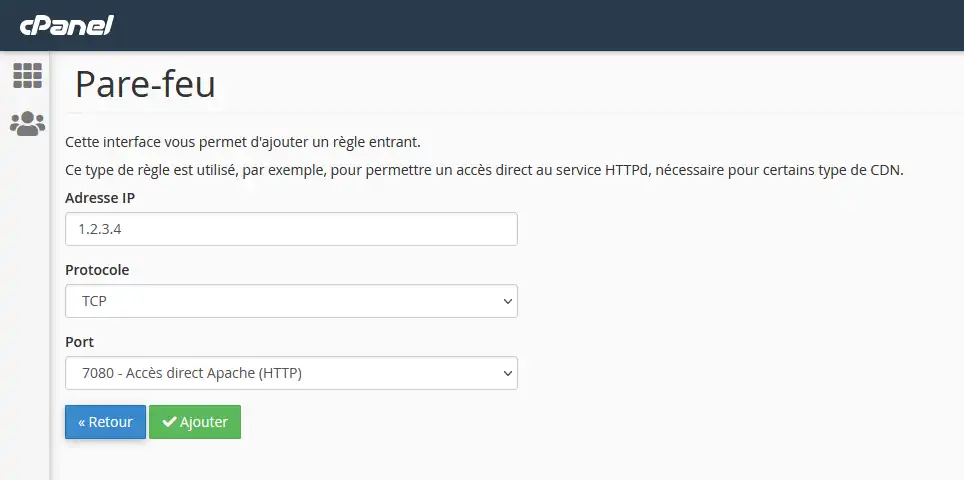
Clique em Adicionar para concluir a ação, que entrará em vigor dentro de alguns minutos.
Pode verificar um endereço IP se este tiver sido bloqueado pelo servidor cPanel por vários motivos: utilização indevida da palavra-passe errada, ataques DDoS, ataques de força bruta, configuração incorrecta, etc. Para tal, clique no botão "Verificar se um IP está bloqueado".
Introduza o endereço IP e clique em Verificar.
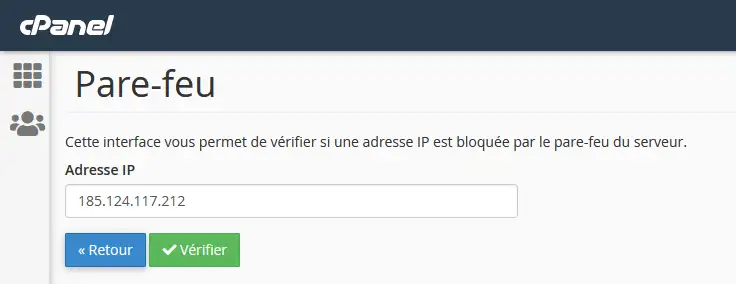
Será apresentada uma página de espera enquanto o software verifica os dados. Esta página será actualizada uma ou mais vezes:
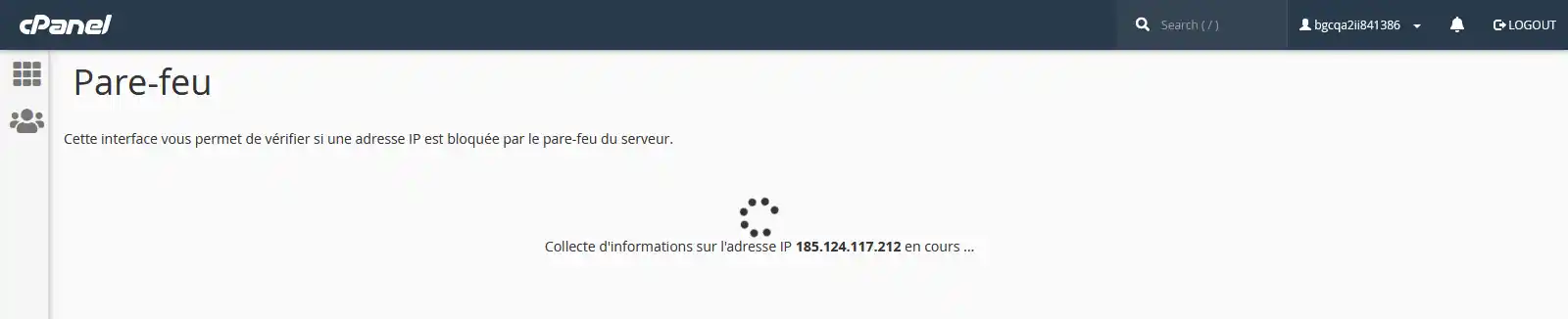
Quando os dados tiverem sido recuperados, verá o estado do endereço IP (bloqueado ou não bloqueado) e o motivo do bloqueio:
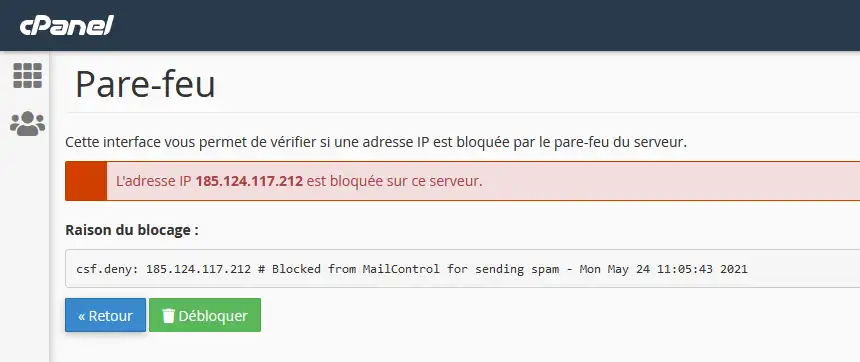
Neste exemplo, o endereço IP foi bloqueado por ter enviado spam. Clique em "Desbloquear" para efetuar um pedido de desbloqueio.
Os desbloqueios são processados automaticamente em poucos minutos e cada conta cPanel pode efetuar até 3 desbloqueios por semana.
Avaliar este artigo :
5/5 | 1 opinião
Este artigo foi útil para si ?
Sim
Não
1mn leitura
Como é que utilizo o gestor de recusas de IP no cPanel?
0mn leitura
Como posso ativar um certificado Let's Encrypt SSL no cPanel?
0mn leitura
Como posso instalar facilmente um certificado SSL pago no cPanel?
0mn leitura
Proteja o seu sítio web com ModSecurity no seu pacote cPanel